SD-карты играют особую роль для пользователей Linux. Да, они служат для хранения фотографий или видео и переноса их на жесткий диск. Они также предоставляют простой способ увеличить количество файлов, которые вы можете носить на ноутбуке. Но во многих случаях эти маленькие квадраты портативного хранилища — это то, что вам нужно, чтобы превратить ваш компьютер с Windows или Mac OS X в коробку с Linux.
,
Поскольку SD-карты решают так много проблем, важно, чтобы вы знали, как ими управлять. Возможны ошибки, и они могут привести к потере данных. Никто не хочет этого.
Существует несколько способов настройки ваших SD-карт, либо из командной строки, либо с помощью нескольких графических приложений. Вот как ты это делаешь.
Что такое менеджер разделов?
Раздел — это область цифрового хранилища. Это может быть весь ваш жесткий диск, но это не всегда так. У двойных загрузчиков будет часть, посвященная тому, какой дистрибутив Linux установлен, а другая — для Windows. Некоторые используют разделы, чтобы отделить свою операционную систему от личных файлов. Обычно есть также отдельный раздел для подкачки
,
Редактор разделов — это инструмент для управления этими разделами. Это то, что вы используете для форматирования карт SD, создания новых разделов или создания дубликатов.
SD-карты обычно поставляются с одним разделом, но вы можете разбить 32-ГБ карту на две 16-ГБ, если хотите.
Здесь вы можете увидеть карту 2 ГБ, которую я вставил в свой компьютер.
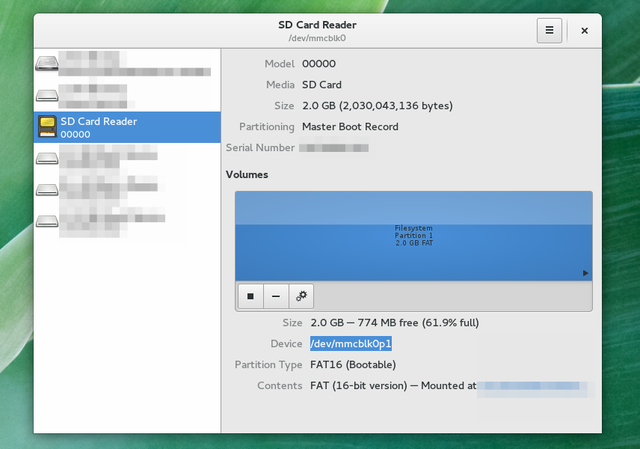
Карточкам памяти обычно присваивается простое имя устройства, например / DEV / SDA, / DEV / SDB, или же / DEV / SDC. Это не всегда так. Выше мне показывают значительно дольше / DEV / mmcblk0p1. Если бы я использовал командную строку, как я объясню позже, это место, в которое я бы вошел.
Другой способ узнать имя — ввести в терминал:
mount
Вы получите длинный список результатов, поэтому этот подход рекомендуется для людей, которые уже имеют представление о том, что они ищут. Даже тогда я обычно предпочитаю запускать тот менеджер разделов, который предустановлен.
Некоторые окружения рабочего стола и дистрибутивы поставляются с собственными редакторами разделов. Диски GNOME (на фото выше) интегрируются с рабочим столом GNOME 3.x, в то время как пользователям KDE может понадобиться KDE Partition Manager. Многие дистрибутивы все еще используют GParted
, Все по сути делают одно и то же.
Если вы ищете единое программное обеспечение, которое не требует установки дополнительного программного обеспечения и работает в дистрибутивах Linux, лучше всего подойдет dd. Этот инструмент командной строки делает резервное копирование вашей SD-карты и написание изображения простой задачей в одну строку. Но вы должны быть осторожны, потому что неправильная команда может стереть содержимое всего вашего жесткого диска
,
Форматировать SD-карту
Редакторы разделов обычно дают вам возможность выбрать раздел и отформатировать его в новый. Если вы хотите отдать или переработать карту, вы можете полностью стереть ее содержимое. Этот процесс занимает некоторое время, поэтому, если вы просто хотите очистить данные на карте, чтобы вы могли поместить на нее больше информации, или намереваетесь превратить ее в загрузочный диск Linux, лучше выбрать более быстрый вариант.
Вы должны выбрать тип раздела, когда вы делаете это. Формат FAT будет работать в различных настольных операционных системах, и именно так большинство SD-карт начинают свою жизнь. Скорее всего, это вариант, который вы хотите.
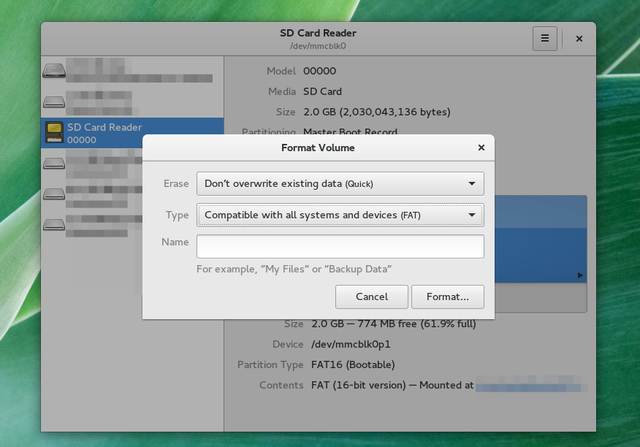
Чтобы стереть карту с помощью командной строки, мы переходим к дд. Команда ниже сотрет все данные с вашей карты и заменит ее нулями. Восстановление данных, удаленных таким способом, не является невозможным, но большинство людей не смогут.
dd if=/dev/zero of=/dev/sdc
В командах dd если Параметр определяет источник данных. из указывает место назначения. Здесь мы копируем нули на / DEV / SDC. Замените это в любом месте, где ваш компьютер назначает вашу карту, как упомянуто выше.
После выполнения этой команды вам может потребоваться создать новый раздел. Может быть, даже два.
Создать отдельный раздел
Создание отдельного раздела из того, который вы используете в настоящее время, является рискованным способом потери данных, хотя вы можете попробовать сделать это с помощью GParted Live CD
, Чтобы не рисковать, сделайте резервную копию ваших данных и начните все сначала. Сотрите свой текущий раздел, нажав — значок или выбор опции из меню. Затем нажмите + значок или выберите вариант, чтобы создать новый.
Вместо того, чтобы использовать все доступное пространство, выберите новое количество. Здесь я закладываю фундамент для двух перегородок одинакового размера.
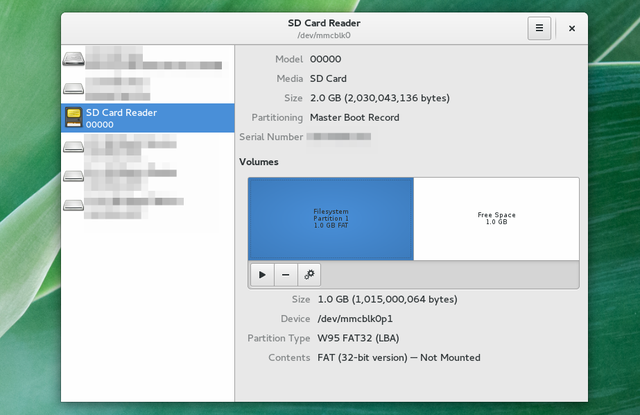
Повторите этот процесс для столько разделов, сколько вы хотите создать.
Если вы хотите сделать это из командной строки, вы можете обратиться к fdisk, чтобы волшебство произошло
,
Резервное копирование SD-карты
Самый простой способ сделать резервную копию вашей SD-карты — это открыть файловый менеджер и скопировать файлы в папку на вашем компьютере. Лично это все, что мне нужно сделать. Но этот метод по общему признанию не лучший, если вы хотите сделать идентичные копии или хранить многочисленные резервные копии.
В этом случае вы хотите создать образ раздела. Изменения есть, вы можете найти эту опцию в вашем редакторе разделов.
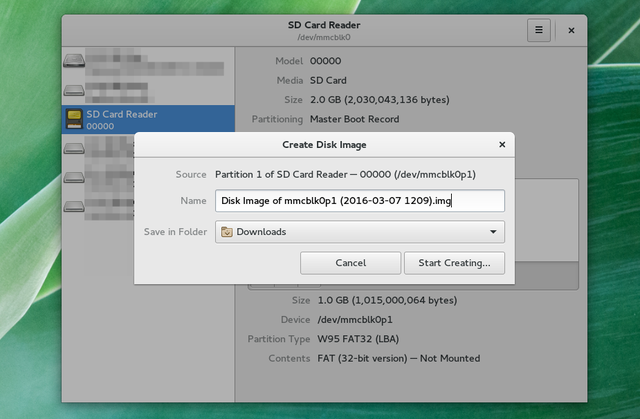
Чтобы сделать то же самое, используя dd, вы откроете терминал и введете строку, которая выглядит следующим образом.
dd if=/dev/sdc of=sdcard.img
Приведенная выше команда выполняет резервное копирование содержимого вашей SD-карты в файл .img в вашей домашней папке, что позволяет впоследствии восстановить идентичную копию. На жестком диске должно быть столько же свободного места, сколько и на SD-карте. Это означает, что 32-ГБ карта будет занимать 32 ГБ на вашем компьютере. Ожидание завершения задачи может занять некоторое время, и похоже, что dd перестал работать. Просто будьте терпеливы.
Восстановить образ резервной копии
Когда вы будете готовы восстановить свою SD-карту, вы просто переключите два пункта назначения в dd.
dd if=sdcard.img of=/dev/sdc
В редакторе разделов вы используете опцию для восстановления изображения. Это предложит вам выбрать ранее созданное изображение для записи на SD-карту.
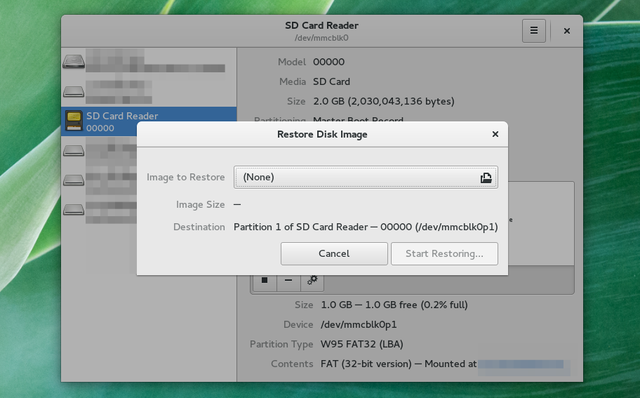
Создать загрузочную SD-карту
Чтобы загрузить Linux с SD-карты с помощью dd, сначала загрузите образ дистрибутива Linux, который вы хотите протестировать или установить. Затем вставьте путь к этому файлу как если Параметр, как при восстановлении SD-карты. Например:
dd if=/home/user/Downloads/parabola-2015.11.11-dual.iso of=/dev/sdc
Это последняя из команд dd, которые я описываю здесь. Просто знайте, что dd достаточно мощный, чтобы клонировать весь ваш жесткий диск, даже если вы перемещаете терабайты данных. Когда вы будете готовы заняться более сложными командами, вы можете найти список на странице dd Wikipedia. Но опять же будьте осторожны. Вы не хотите вводить их в спешке.
Если вы хотите избежать командной строки, поищите в диспетчере пакетов вашего дистрибутива создателя USB-флешки. В Ubuntu есть создатель загрузочного диска. У Fedora есть Live USB Creator. Эти и другие дистрибутивы работают с UNetbootin
, Используя один из этих инструментов, вы выбираете образ Linux, который хотите установить (или хотите, чтобы приложение загружало его на месте), и назначаете свою SD-карту в качестве целевого устройства.
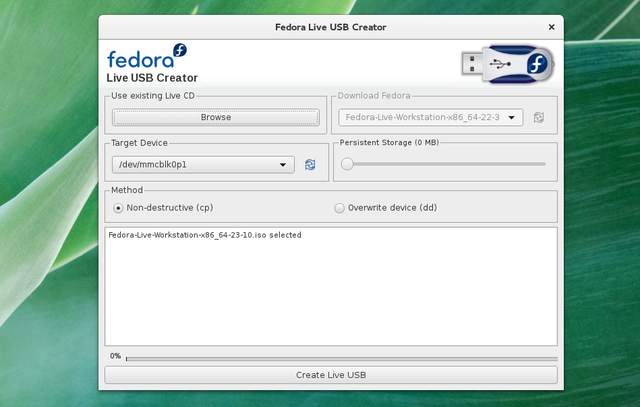
SD-карты: универсальные и компактные
SD-карты имеют много преимуществ перед флешками. Они тоньше, легче и их легче переносить оптом. Поскольку они обычно находятся на одном уровне с боковой частью компьютера, их можно подключить к работе на полную ставку так, как это обычно можно сделать только на самых крошечных флэш-накопителях, и они все еще меньше выступают.
Если вы предпочитаете флеш-накопители, это тоже хорошо. Инструменты для управления одним обычно работают с другим.
Какой совет вы бы порекомендовали людям, которые хотят управлять своими SD-картами? Вы когда-нибудь помещали несколько разделов на одну карту? Вы используете один из них в качестве живой операционной системы? Поделитесь своим опытом с другими в комментариях ниже!
Авторы изображения: пингвин держит Asfia через Shutterstock

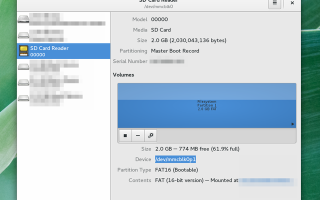
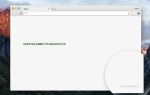


![Redshift держит ваши глаза острыми и помогает вам спать [Linux]](https://helpexe.ru/wp-content/cache/thumb/e9/e0cf727794700e9_150x95.png)